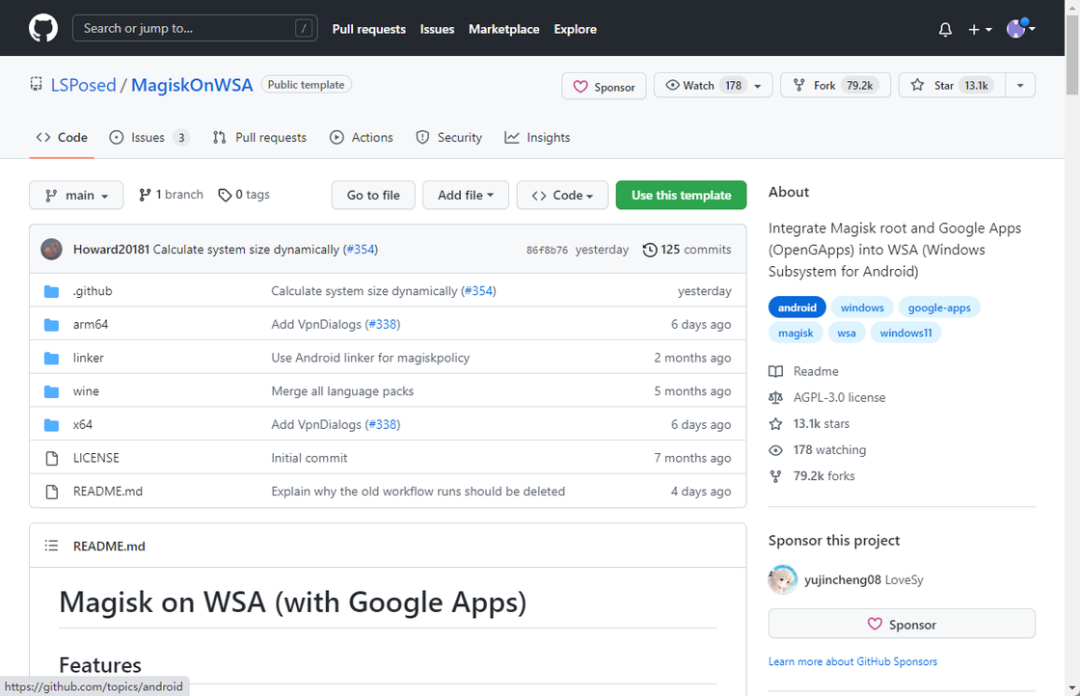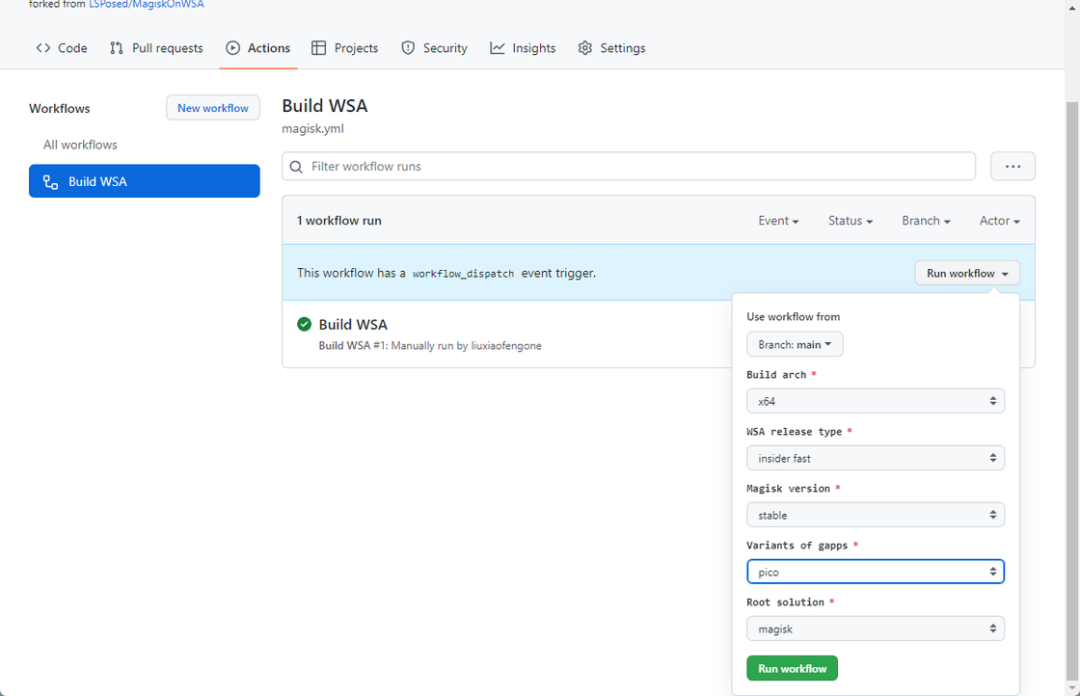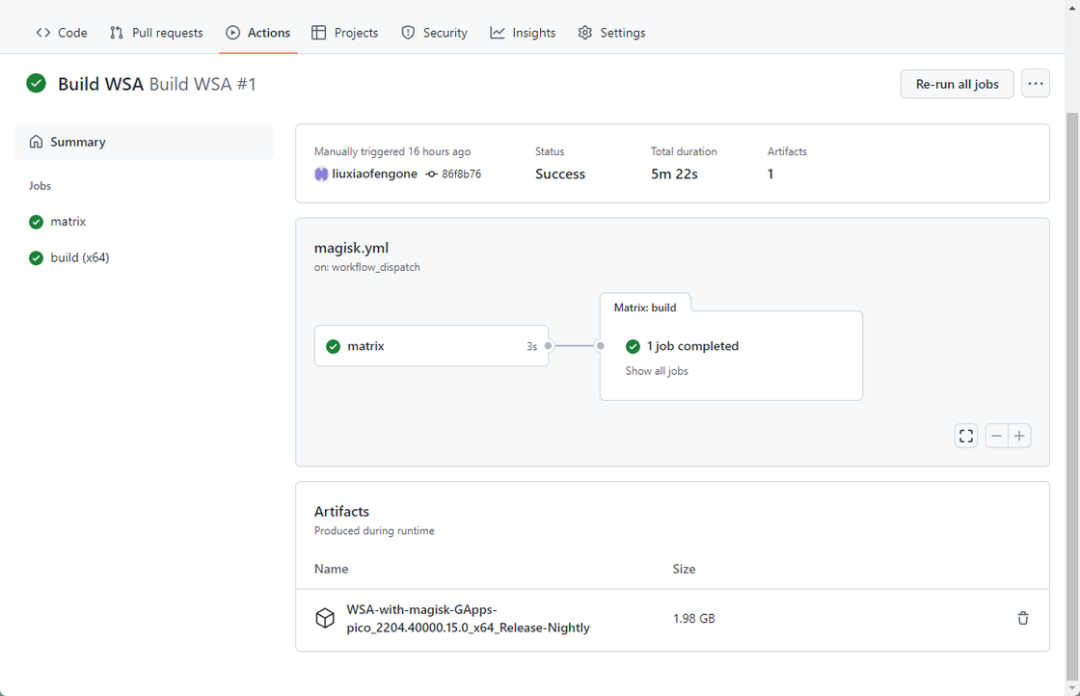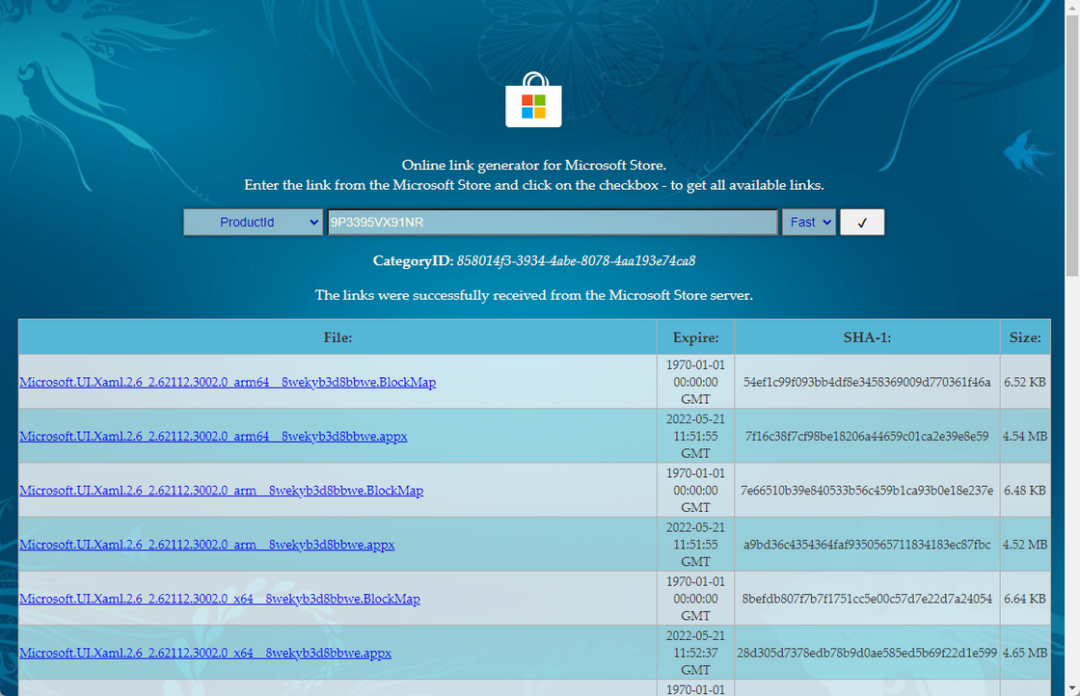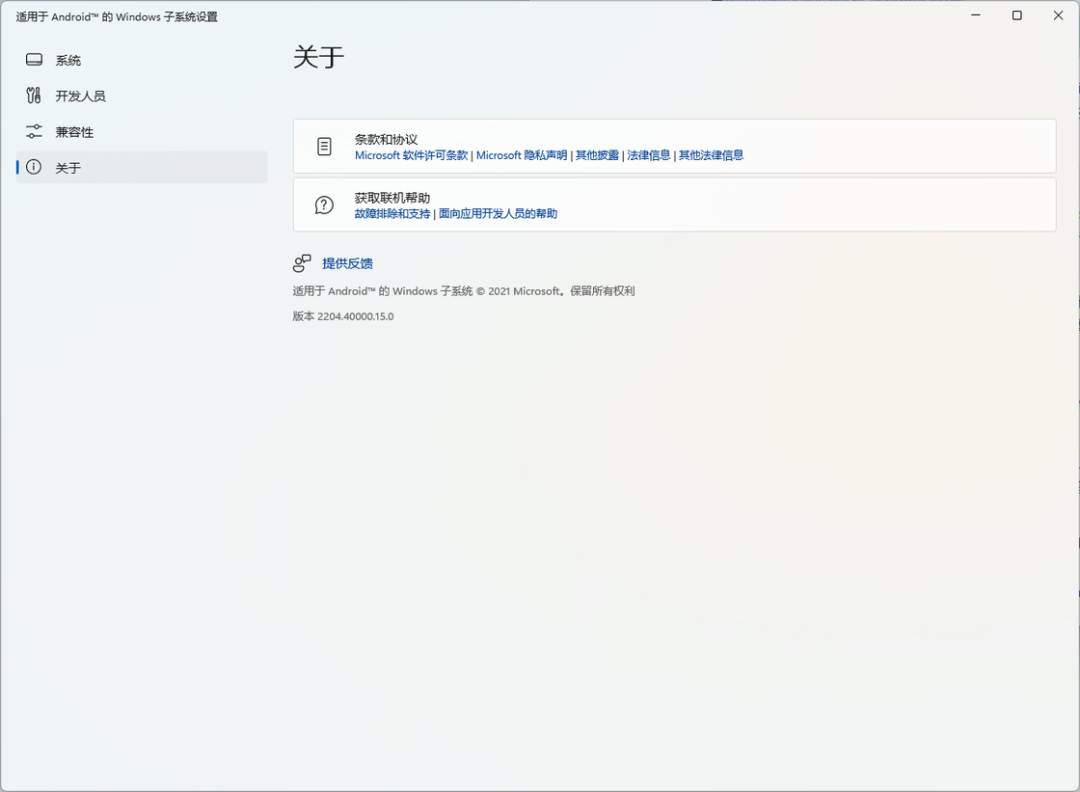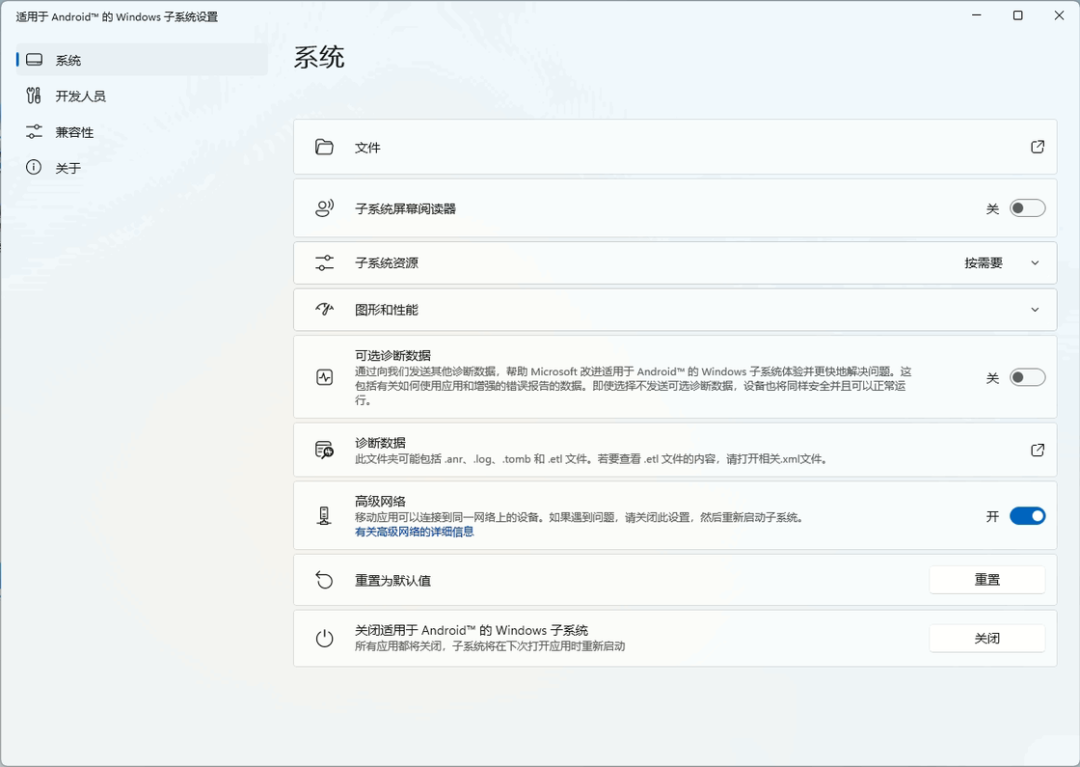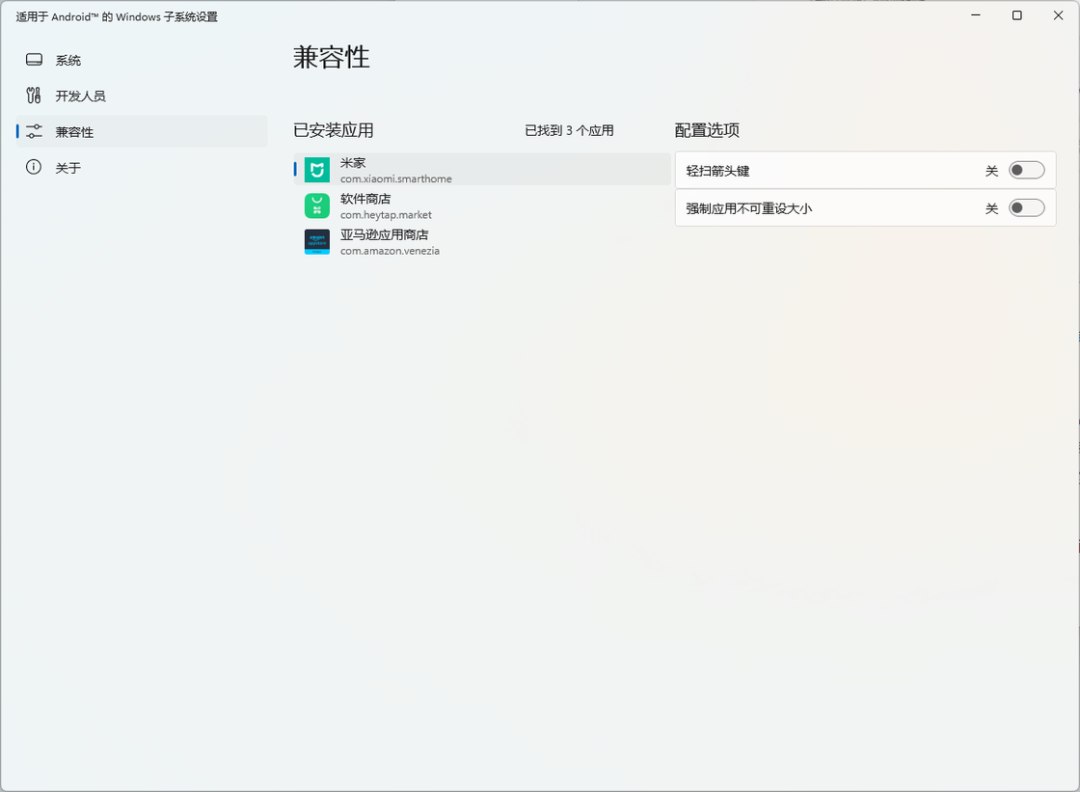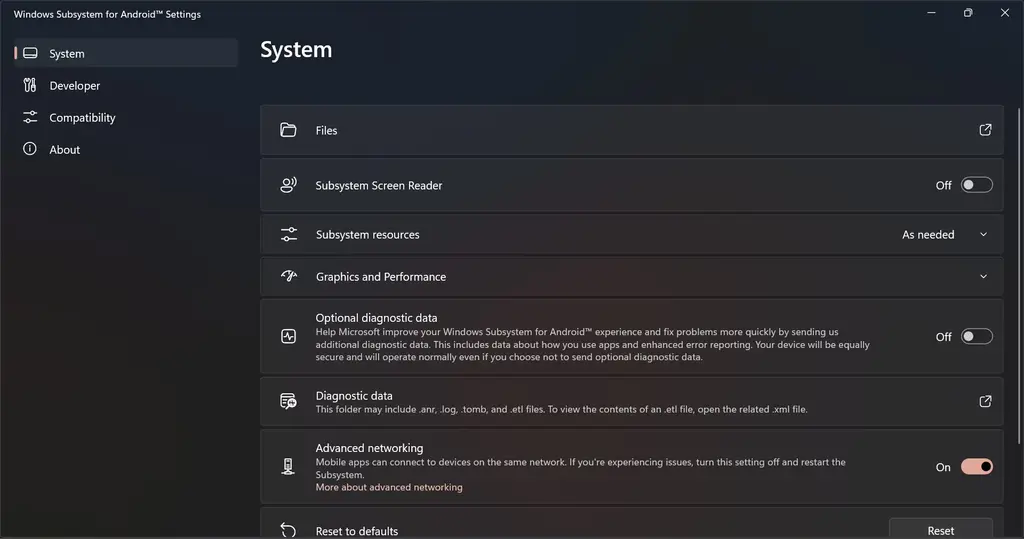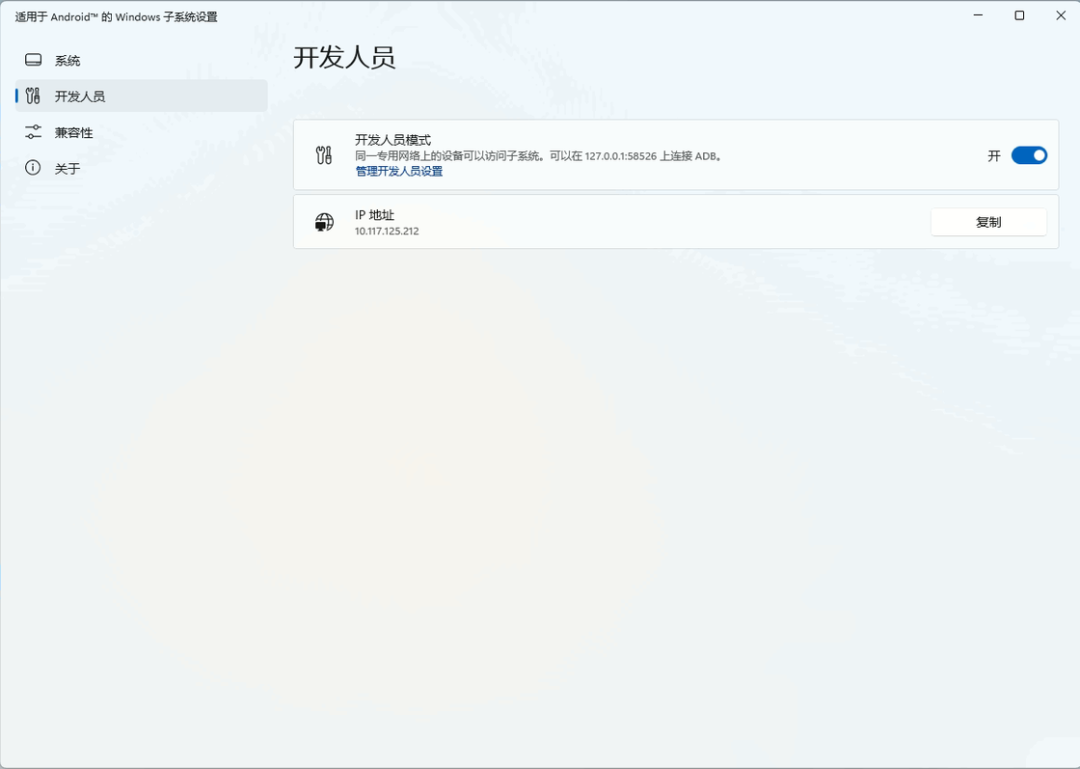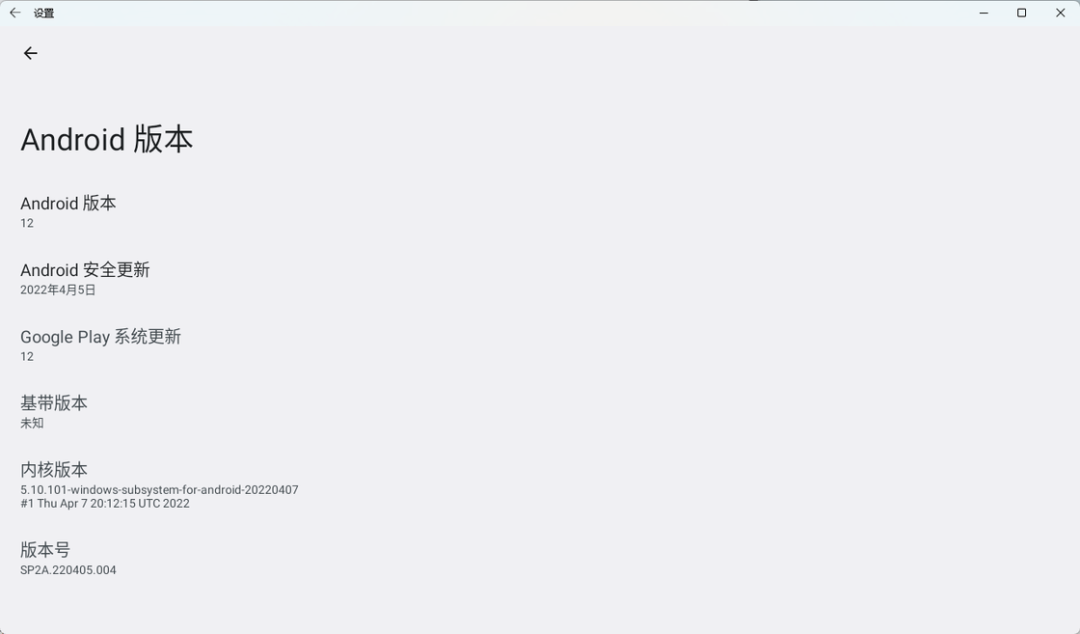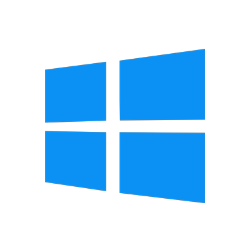在 Windows 用 Android 软件的新姿势:新版 WSA 上手体验
5 月 20 日,微软宣布为 Windows Subsystem for Android(以下简称 WSA)带来升级,版本号更新至 2204.40000.15.0 的同时,底层 Android 版本也从此前的 Android 11 升级至 Android 12L,这同时也是目前 Android 系统的最新稳定版本。
由于底层版本的升级,WSA 也在本次更新后迎来了诸多新特性,下面不妨跟随本文一起来看看。
▍如何手动升级
根据微软官方博客的说法,本次更新将向 Windows Insiders 用户中的 Dev 通道率先推送,处于该通道的用户可以直接获得更新。但如果你不想在主力设备上运行 Dev 通道的系统,则可以通过旁加载的方式强制安装。
这里我们依旧是通过 store.rg-adguard.net 来下载离线安装包,打开网站后,首先选择 ProductID,然后在数据框中输入包名 9P3395VX91NR,最右侧的通道选择 Fast,搜索后找到最下面的名为 MicrosoftCorporationII.WindowsSubsystemForAndroid_2204.40000.15.0_neutral_~_8wekyb3d8bbwe.msixbundle 的包然后点击下载。
由于 WSA 属于系统组件的一部分,下载到指定目录后无法直接安装(会报错),我们需要使用 Powershell 来进行协助。在下载目录中点击右键打开 Windows Terminal,输入以下安装命令:
Add-AppxPackage -Path "X:\本地目录\MicrosoftCorporationII.WindowsSubsystemForAndroid_2204.40000.15.0_neutral_~_8wekyb3d8bbwe.msixbundle"(可以通过右键文件-复制为路径获得)
等待安装完成后,你就会在开始菜单中看到 Windows WSA™ 显示为「最近添加」了。点击打开其设置页面,如果能够看到变化,则表示已经完成安装了。
▍有哪些新特性?
01 WSA 设置大变样,新增高级网络设置
WSA 2004 最直观的变化是设置门户。新版设置门户得到了合理梳理,不同设置项目被分成了不同的设置组,查找相关设置变得更加容易。
此前「开发人员模式」被正式移动到了独立的分组「开发人员」中,通过这个入口我们可以启动 WSA 的开发者模式,并使用 ADB 命令来手动安装应用;新的组中「兼容性」则可以对每一个安装的应用进行配置,比如说我们现在可以强制应用不可重设大小,以及轻扫箭头键等;此外,新版设置门户还增加了「可选诊断数据」和「高级网络」设置项——由于 WSA 是基于 Windows Subsystem for Linux 2 发展而来,因此一直以来WSA 都和 Windows 主系统不在一个网段中,这使得我们通过网络上访问子系统非常麻烦。
因此在本次更新中,如果主系统使用的是 Windows 11 22621 以上版本,WSA 则会在设置门户中提供「高级网络」功能,开启后原本的子系统网络将会变成桥接模式,也就是说子系统的 IP 地址将会和 Windows 处于同一网段,网络访问会更为方便。
更为直观地说,借助这个变化我们可以在 WSA 中对局域网中的设备进行控制和管理了,智能音箱以及其它各种智能家居设备都不在话下。
02 底层系统升级至最新的 Android 12.1
相比之前的 WSA,本次更新中最大的变化可能就是底层系统版本升级到了 Android 12L,Linux 内核版本也来到了 5.10.101。
相比此前,这个版本的 Android 最大优势在于有了更完善的大屏幕适配,Android 应用在 Windows 中的使用体验会更接近平板。比如说纯纯写作在新版的 WSA 上会直接展示为平板界面,使用体验上和 Windows 上的文本编辑软件无异,适配了 Android 大屏交互的应用也能响应 Windows 窗口尺寸变化在手机、平板布局间快速切换。
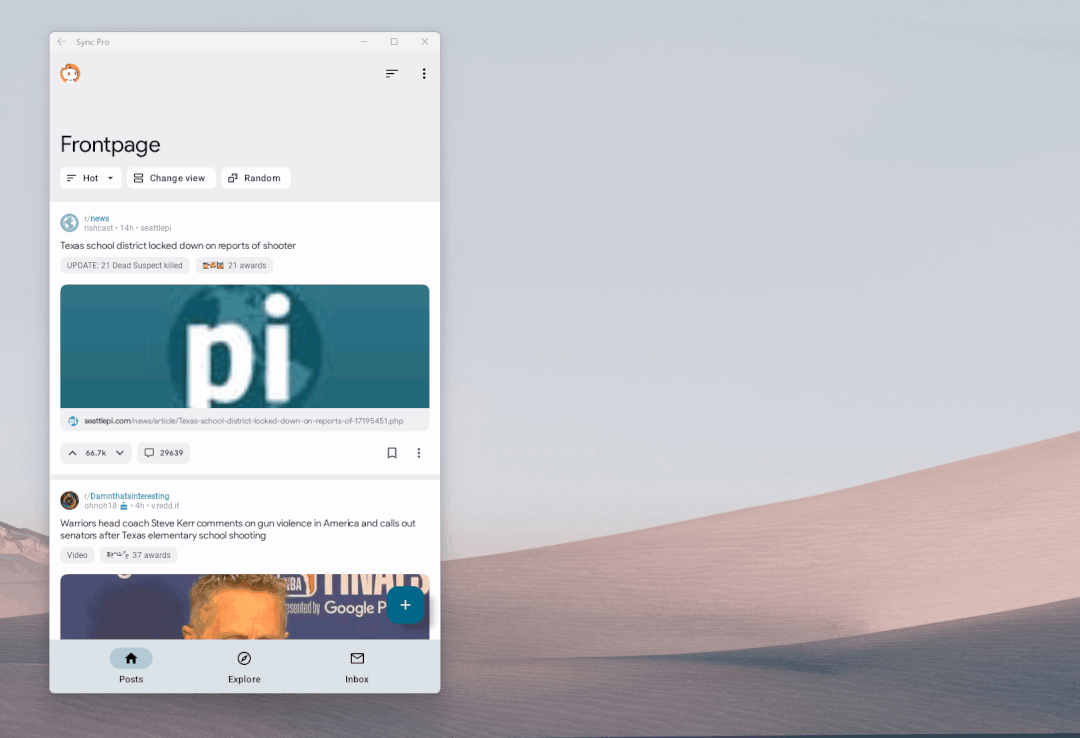
ARM 设备下摄像头不稳定
通过 Android 应用进行打印会不稳定
-
低分辨率下呈现的应用会出现布局不正确
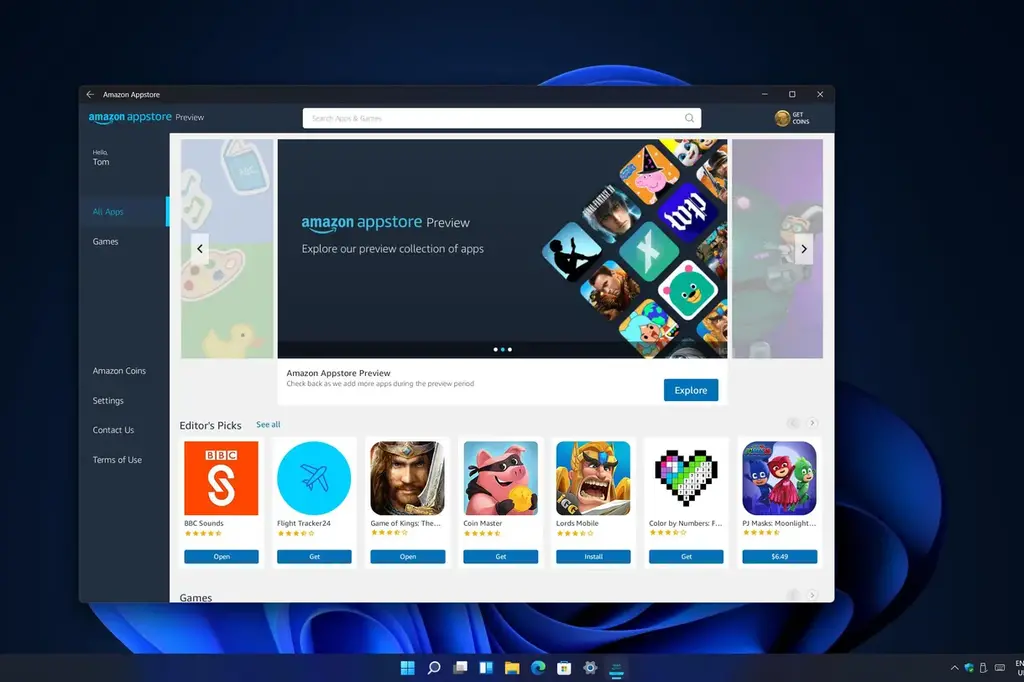
03 进一步和 Windows 11 集成
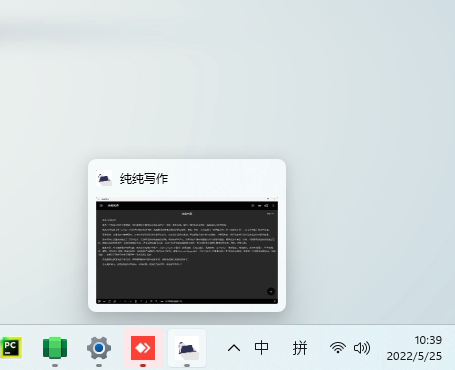
04 一些其他的改进